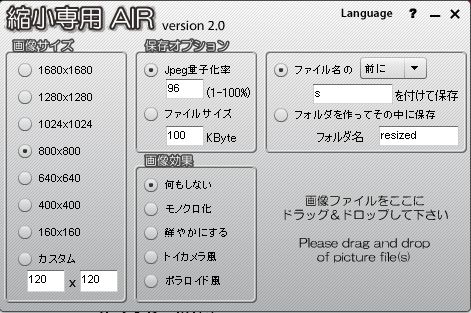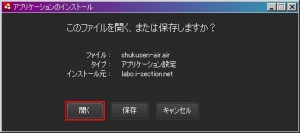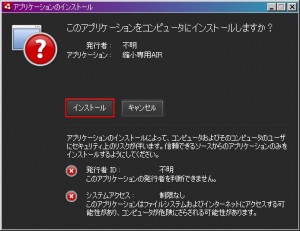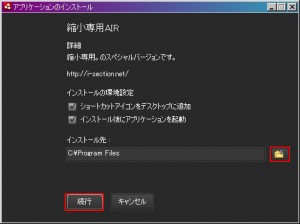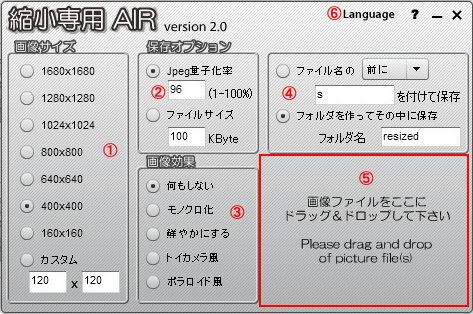|
縮小専用AIR
縮小専用AIR は画像縮小ソフトの定番 「縮小専用。」 の Adobe AIR 版。 わかりやすいインターフェースと簡単な操作性で人気のある 「縮小専用。」 と同じく、複数の画像をウィンドウにドラッグ&ドロップするだけでまとめて画像のリサイズができます。 縮小専用AIR では、高品質なシミュレーションによる 「トイカメラ風」 の画像や 「ポラロイド風」 の画像作成、NTSC 系加重平均法による品のあるモノクロ画像の作成、ガンマ値を用いて元画像の情報をできるだけ壊さずに彩度アップする、などの新機能が追加されています。 縮小専用AIR は Windows & MacOS に対応しています。 ※縮小専用AIR の動作には Adobe AIR ランタイムが必要。 縮小専用AIR 主な機能・特徴
縮小専用AIR 使用方法
ダウンロード/インストール
サイト上の右側に表示されている 「INSTALL NOW」 をクリック。 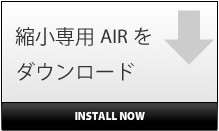 デスクトップにアイコンが表示されたらインストールは完了。 ※縮小専用AIR の動作には Adobe AIR ランタイムが必要です。
使い方
以下、簡単な設定項目の説明。
以下は 「2000×1266」 の画像を 「640×640」 に縮小して画像効果を指定したもの。 |
| 使い方 1つまたは複数の画像ファイル(JPEG・PNG・GIF)を起動したアプリケーションウィンドウにドラッグ&ドロップしてください。元画像と同じ場所に縮小された画像が作成されます。 メールに写真を添付する時に、ブログに画像をアップロードする時に、ご利用下さい。 保存オプションについて JPEG量子化率を選んだ場合 数値が低いとファイルサイズが小さくなりますが画像が荒くなります。 数値が大きいとファイルサイズが大きくなりますが、画像が綺麗なままとなります。 ファイルサイズを選んだ場合 指定のファイルサイズになるようにJPEG量子化率を自動調整して保存します。 保存するファイル名について ファイル名の前や後に文字をつけて元画像と同じ場所に保存する 元画像と同じ場所にフォルダを作ってその中に保存する の2通り選べます。 |
縮小専用、縮小専用AIRの使い方は フリーソフトで楽しむデジカメ写真 http://pasopia.velvet.jp/sub/freedigi/ を参照して下さい。 |
| 戻る |